ppt批量转成pdf,提升工作效率的四个方法分享
在日常工作中,PPT演示文稿常常需要转换为PDF格式以便更好地分享和展示。将PPT转换为PDF不仅可以确保文件格式的兼容性,还能防止内容被随意编辑,同时便于打印和存档。然而,对于ppt批量转成pdf的情况,手动逐个转换不仅费时费力,还容易出错。本文将为大家介绍四种实用的方法,帮助小伙伴们快速完成PPT转PDF,从而大幅提升工作效率。

一、使用迅捷PDF转换器在线网站
迅捷PDF转换器在线网站是一个便捷的在线工具,无需安装任何软件,只要有网络连接,随时随地都可以进行PPT转PDF的操作。它支持批量转换,能够同时处理多个PPT文件,大大节省了时间和精力。此外,该网站操作界面简洁明了,即使是初学者也能轻松上手。
使用方法:
1打开浏览器,访问迅捷PDF转换器在线网站。
2.在首页找到【PPT转PDF】功能选项并点击进入。
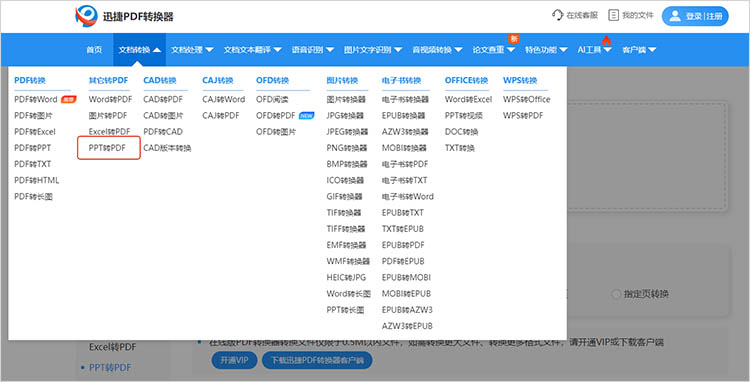
3.点击【选择文件】按钮,选择需要转换的PPT文件。如果需要批量转换,可以一次性选择多个PPT文件。
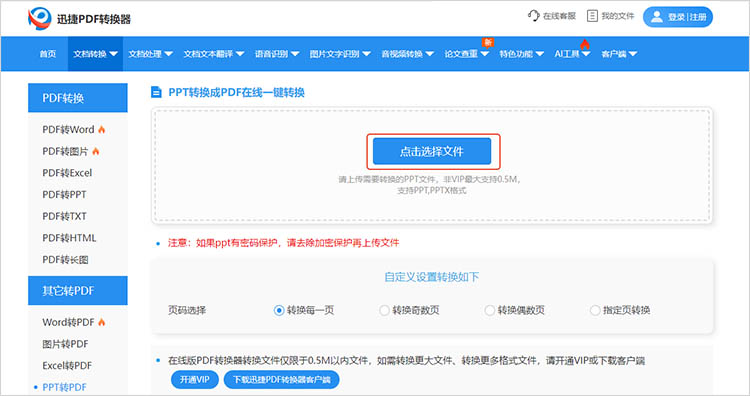
4.选择好文件后,点击【开始转换】按钮,系统会自动进行批量转换。
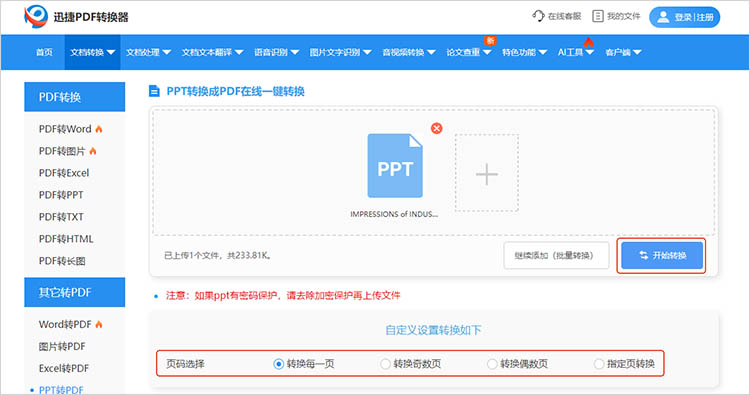
5.转换完成后,点击【立即下载】按钮,即可将转换后的PDF文件保存到本地。
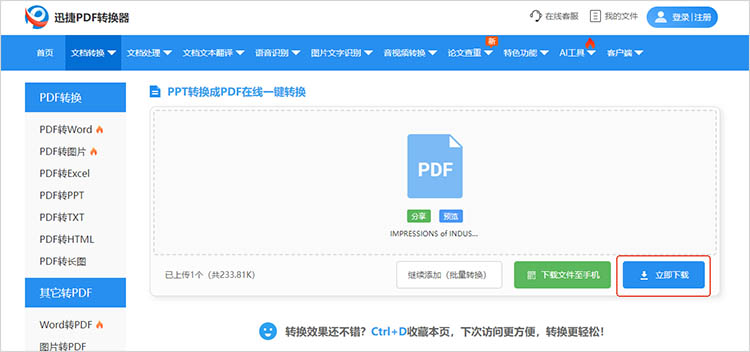
二、使用迅捷PDF转换器
迅捷PDF转换器是一款专业的桌面软件,它不仅支持PPT转PDF,还支持多种文件格式之间的转换。该软件的转换速度非常快,能够处理大量的文件。此外,它还提供了自定义设置选项,用户可以根据自己的需求调整转换后的PDF文件的参数。
使用方法:
1.打开软件,选择【PPT转PDF】功能。
2.点击【添加文件】按钮,选择需要转换的PPT文件。上传完成后,根据需要调整相对应的转换参数。
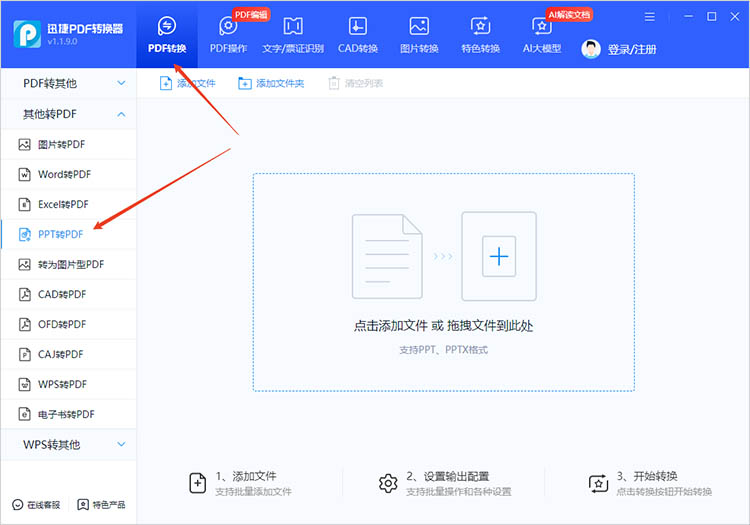
3.点击【开始转换】按钮,软件会自动进行批量转换。转换完成后,点击【打开文件夹】按钮,即可查看和使用转换后的PDF文件。
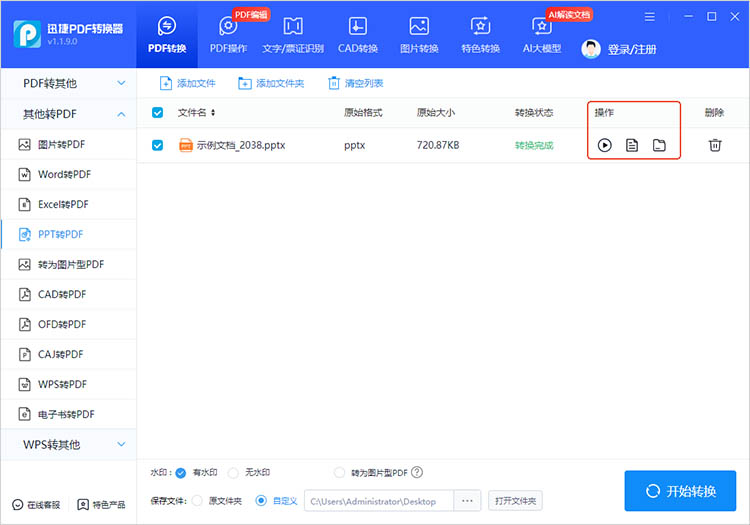
三、使用全能PDF转换助手
全能PDF转换助手不仅支持PPT转PDF,还支持其他多种文件格式与PDF之间的转换。该软件的用户界面友好,操作简单易懂,适合不同层次的用户使用。此外,它还提供了批量转换功能,能够快速处理多个文件,提高工作效率。
使用方法:
1.在软件中找到【PPT转PDF】功能,点击【添加PPT文件】按钮,选择需要转换的PPT文件。
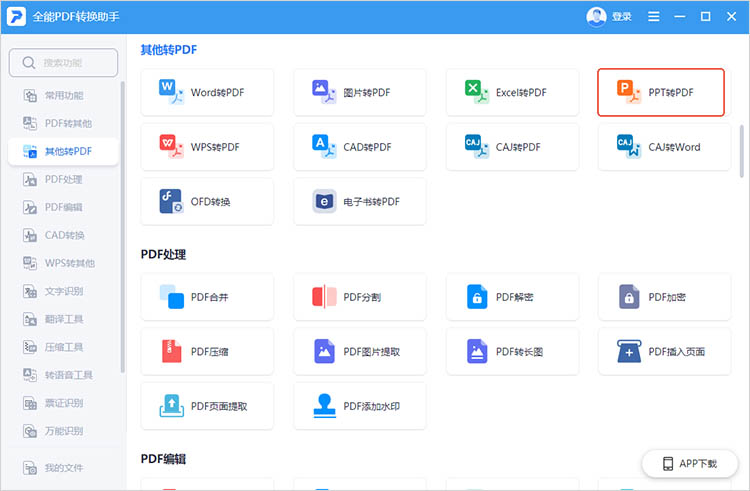
2.在软件的设置选项中,可以选择输出的PDF文件的模式、水印等参数。
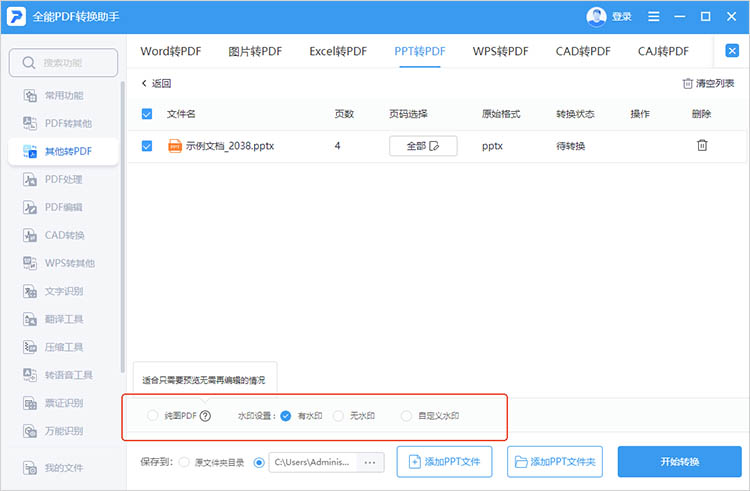
3.点击【开始转换】按钮,软件会自动进行批量转换。
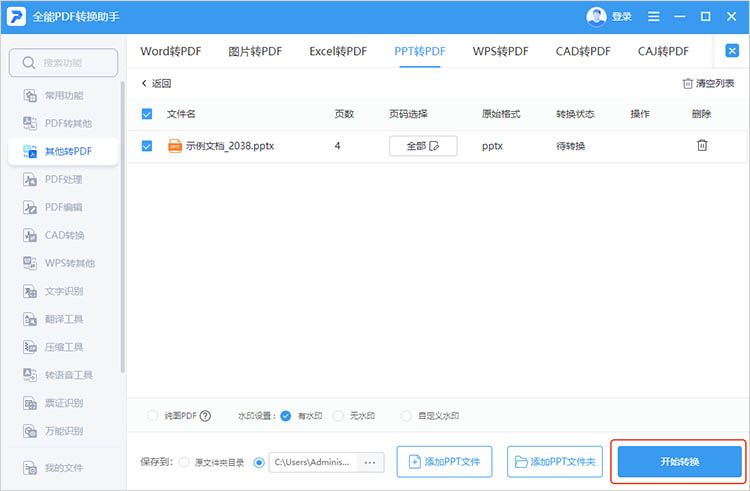
四、使用PowerPoint自带功能
PowerPoint自带的PDF转换功能是其内置的一项实用工具,无需额外安装任何软件,使用起来非常方便。此外,它能够很好地保留PPT文件的原始格式和布局,确保转换后的PDF文件与原PPT文件在视觉效果上保持一致。
使用方法:
1.打开需要转换的PPT文件。点击【文件】菜单,选择【另存为】选项。
2.在【另存为】对话框中,选择保存类型为【PDF】格式。点击【保存】按钮,即可将PPT文件转换为PDF格式。
3.如果需要批量转换多个PPT文件,可以使用PowerPoint的宏功能来实现,但这种方法需要一定的VBA编程基础。
在日常工作中,将ppt批量转成pdf是一项极为实用的技能,能显著提升我们的工作效率与文件管理的便捷性。每种方法各有千秋,大家可根据自身实际情况灵活选用。掌握这些技巧,从此告别手动逐个转换的烦恼,让工作更加顺畅无阻,轻松应对各种文件处理挑战。
相关文章
pdf图纸怎么转换成cad?4种方法解析
pdf图纸怎么转换成cad?在工程设计、建筑规划以及机械制造等领域,图纸是沟通和协作的重要工具。然而,随着数字化办公的普及,PDF格式的图纸因其便捷性和兼容性被广泛应用,但有时我们需要将PDF图纸转换为CAD格式以便进行进一步的编辑和修改。本文将介绍四种常用的方法,帮助小伙伴们深入了解PDF转CAD的多样选择。
多个word怎么转excel?推荐这3招轻松搞定
整理资料时是不是常遇到这种麻烦:手里堆着好几个word文档,里面的表格、数据得一个个复制到excel里,盯着屏幕粘贴半天,眼睛酸了还容易出错?明明都是办公常用工具,就没个省事的办法把多个word转成excel吗?别着急,其实不用死磕手动操作,下面这3招能帮你轻松搞定,省出时间做更重要的事!
ppt如何转化为pdf文档?分享文件转换的4种方法
ppt如何转化为pdf文档?在办公和学习中,PPT演示文稿的应用非常广泛。然而,有时候我们需要将PPT文件转换为PDF格式,以便更好地分享、打印或存档。PDF格式具有跨平台性好、格式固定、安全性高等特点,特别适合需要保持文件一致性和防止篡改的场景。本文将详细介绍四种将PPT转化为PDF文档的方法,帮助大家快速掌握PPT转PDF这一过程,以便在需要分享或保存文件时使用。
电脑怎么把pdf改成jpg格式?试试这4种方法
电脑怎么把pdf改成jpg格式?在现代社会,PDF文件因其安全性和便捷性被广泛使用。在某些特定场景下,例如需要在网页中嵌入图片、在不支持PDF的平台上分享、或者仅仅需要将PDF中的某一页作为图片素材时,将PDF文件转换为JPG格式的需求便应运而生。本文将介绍四种常用的方法,轻松完成PDF转图片,以帮助大家更加深入地掌握这一技能。
免费图片转pdf的软件有哪些?3个实用工具分享给大家
刚拍了一堆证件照想整理成PDF存档,翻遍手机却找不到免费工具?要么要充会员,要么广告弹不停,好不容易点开一个还总转错格式?别着急划走!其实免费又好用的图片转PDF软件真不少,今天就挑3个超实用的分享给大家,不用花一分钱,几步就能搞定图片转pdf~

 ”
” ”在浏览器中打开。
”在浏览器中打开。

